
คุณสับสนกับการตั้งค่าสำหรับแอป Mac และตอนนี้แอปนั้นไม่โหลด มีวิธีรีเซ็ตแอปพลิเคชันเริ่มต้นใหม่และทำให้สิ่งต่างๆทำงานได้อย่างถูกต้องอีกครั้งหรือไม่?
ปรากฎว่าใช่ โดยส่วนใหญ่ Mac ของคุณจะเก็บการตั้งค่าสำหรับแอปพลิเคชันของคุณไว้ในโฟลเดอร์ Library และสามารถลบได้ง่าย แอปพลิเคชันจะสร้างขึ้นใหม่ตั้งแต่ต้นโดยการตั้งค่าเริ่มต้นเดิมยังคงอยู่ นี่คือสองวิธีในการล้างการตั้งค่าเหล่านั้น
วิธีง่ายๆ: ใช้ AppCleaner
AppCleaner เป็นแอปพลิเคชั่นฟรีง่ายๆที่ให้ผู้ใช้ถอนการติดตั้งแอพ Mac ได้อย่างสมบูรณ์โดยไม่ต้องทิ้งไฟล์ไว้ข้างหลัง มันมีประโยชน์สำหรับวัตถุประสงค์นั้นและยังเป็นวิธีที่รวดเร็วในการลบการตั้งค่าทั้งหมดที่เกี่ยวข้องกับแอปพลิเคชันที่ระบุโดยไม่ต้องถอนการติดตั้ง
ก่อนอื่นให้ไปที่ไฟล์ เว็บไซต์ AppCleaner และดาวน์โหลดเวอร์ชันล่าสุดที่เข้ากันได้กับ macOS เวอร์ชันของคุณ
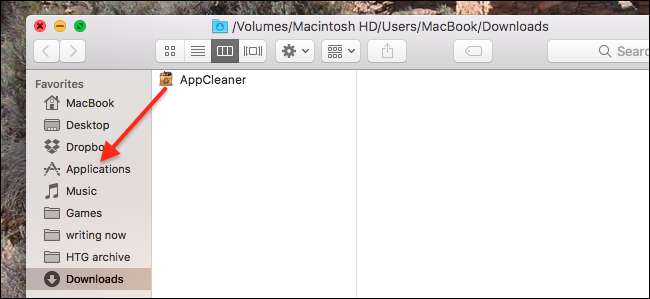
โปรแกรมมาในไฟล์ ZIP ซึ่งคุณสามารถเปิดเครื่องรูดได้โดยดับเบิลคลิก ติดตั้งตามแบบฉบับของ Mac โดยลากไอคอนไปที่โฟลเดอร์ Applications
ปิดแอปพลิเคชันที่คุณต้องการรีเซ็ต (เราจะใช้ Twitter เป็นตัวอย่าง) จากนั้นเปิด AppCleaner คลิกปุ่มที่ด้านขวาบนเพื่อดูรายการแอปพลิเคชันที่คุณติดตั้งไว้
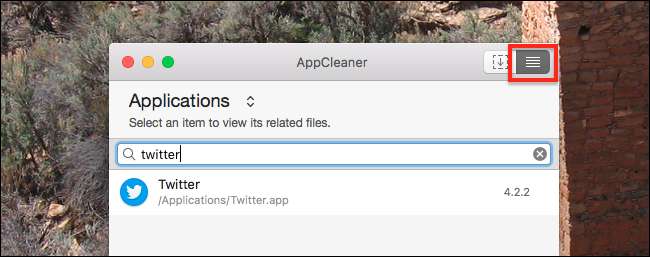
ค้นหาโปรแกรมที่คุณต้องการลบการตั้งค่าโดยค้นหาหรือเลื่อน คลิกแอปพลิเคชันของคุณแล้วคุณจะเห็นรายการไฟล์ที่จะลบออก ยกเลิกการเลือกแอปพลิเคชันในรายการนี้ - ด้วยวิธีนี้ AppCleaner จะปล่อยแอปไว้ แต่จะลบการตั้งค่าทั้งหมด

หากคุณเป็นผู้ใช้ขั้นสูงที่มั่นใจคุณสามารถเรียกดูรายการและตรวจสอบว่าทุกอย่างเกี่ยวข้องกับแอปของคุณ ถ้าไม่อย่าตกใจ: โดยทั่วไปแล้ว AppCleaner นั้นค่อนข้างดีในการลบเฉพาะสิ่งที่เกี่ยวข้องกับแอปบางแอปเท่านั้น คลิก "ลบ" เมื่อพร้อมแล้วทุกอย่างจะถูกส่งไปที่ถังขยะ
เปิดแอปพลิเคชันและคุณจะเห็นการตั้งค่าทั้งหมดคืนสู่ค่าเริ่มต้น ซึ่งหมายความว่าหากคุณเคยลงชื่อเข้าใช้บัญชีมาก่อนคุณจะต้องลงชื่อเข้าใช้อีกครั้ง

หวังว่าอะไรก็ตามที่คุณจะไม่ทำพังอีก แต่เราทั้งคู่รู้ดีว่านั่นไม่เป็นความจริง ผู้ใช้ไฟฟ้าทำลายสิ่งต่างๆ นั่นเป็นเพียงวิธีที่คุณควรทำให้ AppCleaner มีประโยชน์
วิธีด้วยตนเอง: ค้นหาโฟลเดอร์ไลบรารี
หากคุณไม่ต้องการติดตั้ง AppCleaner เพียงเพื่อจุดประสงค์นี้หรือหาก AppCleaner ประสบปัญหาในการค้นหาไฟล์ที่ถูกต้องคุณสามารถทำได้ด้วยตนเอง
ขั้นแรกปิดโปรแกรมที่คุณต้องการรีเซ็ต แล้ว ไปที่โฟลเดอร์ Library ของ Mac และค้นหาชื่อแอปพลิเคชัน อย่าใช้ช่องว่างแม้ว่าแอปที่เป็นปัญหาจะมีช่องว่างในชื่อก็ตาม จากนั้น จำกัด การค้นหาของคุณให้แคบลงโดยคลิก "ไลบรารี" ในแถบเครื่องมือเหนือผลลัพธ์
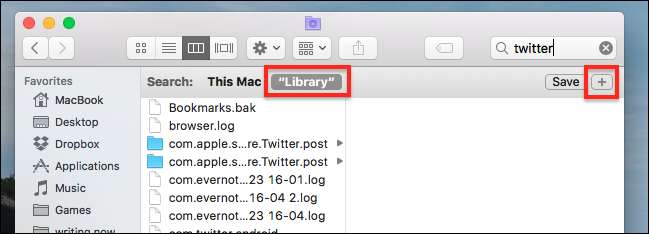
คุณจะเห็นผลลัพธ์มากมายส่วนใหญ่ไม่เกี่ยวข้อง เพื่อ จำกัด สิ่งต่างๆให้แคบลงฉันต้องการ จำกัด ผลลัพธ์ไว้ที่โฟลเดอร์ โดยคลิกไอคอน“ +” ใต้ช่องค้นหาจากนั้นตั้งค่าแถวที่สองเป็น“ Kind” คือ“ Folder” แบบนี้:
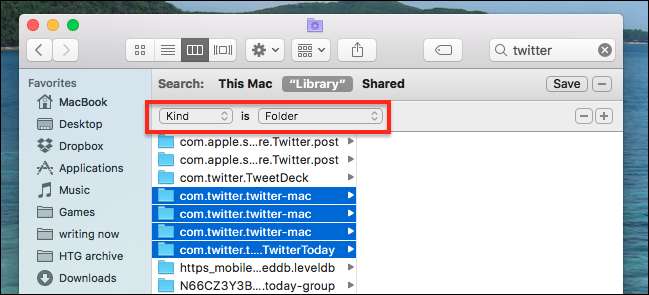
ตอนนี้ค้นหาโฟลเดอร์ที่เกี่ยวข้องกับแอพของคุณ ในตัวอย่างของเราแอป Mac ของ Twitter โฟลเดอร์ที่เหมาะสมมีชื่อว่า "com.twitter.twitter-mac" แต่จะแตกต่างกันไปขึ้นอยู่กับแอปพลิเคชันที่คุณพยายามล้างข้อมูล
การคิดว่าโฟลเดอร์ใดที่จะลบอาจเป็นปริศนา บางครั้งโฟลเดอร์ที่ถูกต้องจะเป็นไปตามรูปแบบ: com ตามด้วยชื่อ บริษัท ที่สร้างแอปตามด้วยชื่อแอป แต่บางครั้งโฟลเดอร์จะมีชื่อตรงไปตรงมาเช่น "Firefox" ใช้วิจารณญาณที่ดีที่สุดและพยายามหลีกเลี่ยงการลบโฟลเดอร์ที่อ้างอิงแอปพลิเคชันอื่น ๆ ตัวอย่างเช่นรายการด้านบนฉันไม่ได้ลบโฟลเดอร์“ TweetDeck” เพราะเป็นแอปอื่นทั้งหมด คุณจะต้องใช้วิจารณญาณที่คล้ายกัน
เมื่อคุณแน่ใจว่าคุณพบโฟลเดอร์ที่ถูกต้องแล้วให้ลบออก เปิดแอปพลิเคชันและทุกอย่างควรตั้งเป็นค่าเริ่มต้นอีกครั้ง

ตอนนี้คุณมีอิสระที่จะทำลายสิ่งต่าง ๆ ได้อีกครั้งด้วยเพื่อนคนบ้าที่เอ็นดูคุณ สนุก!







